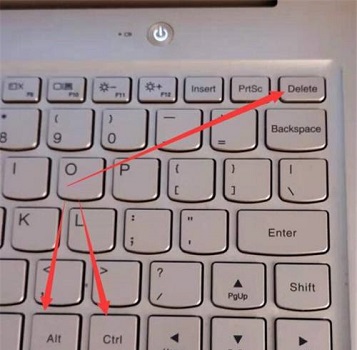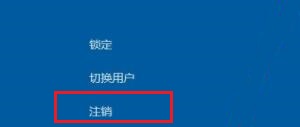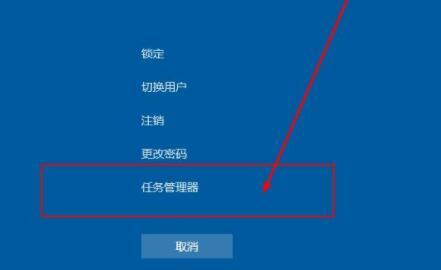有的用户可能会遇到重装完Win11系统,一进去发现只有黑屏,不知道如何解决,这可能是因为我们的电脑卡住了,只需要注销一下就可以解决了,如果注销无法解决那么可能就是安装的系统本身有问题,那就只能重装了。
重装系统win11完系统就黑屏怎么办:
方法一:
1、首先尝试按下键盘“CTRL+ALT+DELETE”组合键。
2、然后点击“注销”,注销后再重新进入系统,应该就可以使用了。
方法二:
1、如果注销后没有用,那么尝试在该界面中选择“任务管理器”
2、打开任务管理器后,点击左上角“文件”,选择“运行新任务”
3、在其中输入“explorer.exe”回车确定就可以解决问题了。
方法三:
1、要是还无法解决问题,那么说明是重装的系统有问题。
2、这时候就只能使用更换一个稳定可靠的系统,重新安装来解决了。
win11纯净版 干净纯净 使用流畅 一键安装教程 详情
以上就是重装系统win11完系统就黑屏解决方法了,大家快去尝试解决问题,使用win11系统吧。想知道更多相关教程还可以收藏本站。

 时间 2023-05-17 17:13:16
时间 2023-05-17 17:13:16 作者 admin
作者 admin 来源
来源 

 立即下载
立即下载